Dacă doriți să descărcați fișiere audio de pe Facebook Messenger, vestea bună este că este posibil! Poți obține sunetul de pe Messenger în mai multe moduri. Citește acest ghid dacă vrei să înveți cele mai fiabile instrucțiuni pentru a-ți atinge obiectivul principal. Suntem aici pentru a te învăța cum să obții mesaje vocale de pe Messenger fără a întâmpina dificultăți. Fără alte prelungiri, citește acest tutorial și obține mai multe informații despre discuție.
- Partea 1. Este posibil să descarci direct fișiere audio de pe Facebook Messenger
- Partea 2. Cum să descarci fișiere audio din Messenger folosind Inspect
- Partea 3. Cum să descarci fișiere audio din Messenger prin extensia Chrome
- Partea 4. Înregistrați cu ușurință sunetul din Messenger pe desktop și mobil
Partea 1. Este posibil să descarci direct fișiere audio de pe Facebook Messenger
Dacă intenționezi să descarci mesaje audio sau vocale direct de pe Facebook Messenger, din păcate, dar este imposibil. Nu vei întâlni nicio opțiune de descărcare atunci când utilizezi aplicația. Astfel, nu poți descărca niciun conținut audio, ceea ce s-ar putea să te nemulțumească. Când folosești platforma Facebook Messenger, tot ce poți face cu fișierele audio este să răspunzi, să le redirecționezi, să reacționezi și să le fixezi.
Prin urmare, avem cele mai bune soluții pentru tine dacă dorești să descarci mesaje vocale din Messenger. Citește secțiunile următoare ale acestei postări pentru a afla despre metodele eficiente de a obține fișiere audio din Messenger.
Partea 2. Cum să descarci fișiere audio din Messenger folosind Inspect
Una dintre cele mai eficiente metode de a descărca fișiere audio din Messenger este să utilizați Inspecta opțiunea sau Instrumente pentru dezvoltatori Google ChromeCu acest instrument, nu trebuie să accesați și să instalați niciun software terț pe dispozitivul dvs. În plus, descărcarea audio este simplă, ceea ce îl face un instrument ideal pentru toți utilizatorii. În plus, instrumentul garantează că vă oferă aceeași calitate după obținerea fișierului audio. Singurul dezavantaj aici este că trebuie să aveți suficiente cunoștințe despre elementele paginii web pentru a realiza sarcina cu succes. Cel mai bun lucru este că puteți, de asemenea, descărcați videoclipuri de pe Facebook folosind acest instrument, ceea ce îl face mai puternic. Dacă doriți să utilizați acest instrument pentru a obține mesaje vocale sau audio din Messenger, puteți verifica și urma pașii simpli de mai jos.
Pasul 1Deschideți browserul și Facebook cont. Apoi, deschideți mesajul cu fișierul audio pe care doriți să îl descărcați. După ce ați făcut acest lucru, faceți clic dreapta pe pagina web și selectați opțiunea Inspectare.
Pasul 2Continuați la Reţea > Mass-media secțiune. Apoi, redați fișierul audio din Facebook Messenger pentru a vedea fișierul media.
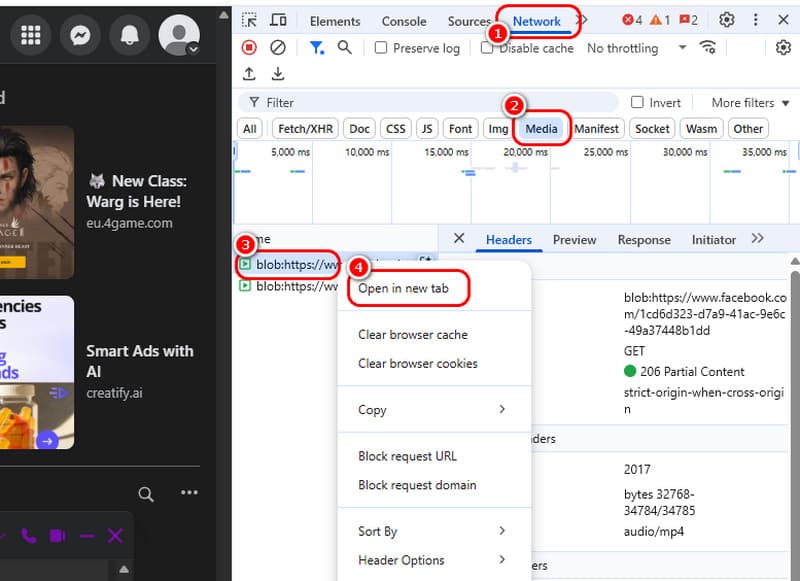
După aceea, faceți clic dreapta pe fișierul media și selectați Deschideți în filă nouă opțiune.
Pasul 3Apasă pe trei puncte opțiunea pentru procesul final și atingeți Descarca buton.
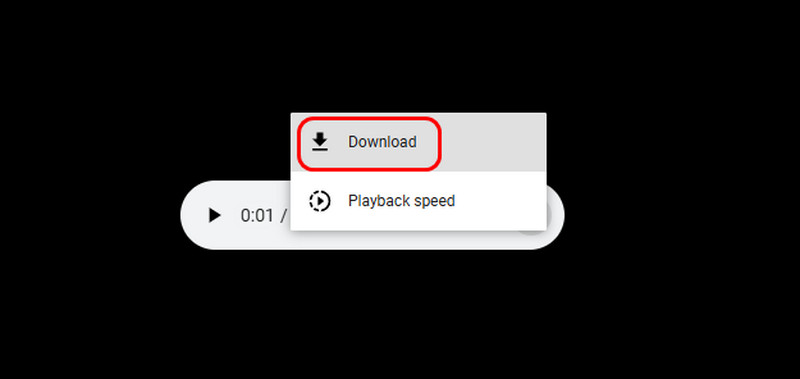
Partea 3. Cum să descarci fișiere audio din Messenger prin extensia Chrome
O altă modalitate de a obține un fișier audio din Messenger este să utilizați o extensie excepțională, cum ar fi Descărcați mesajul audioCu această extensie, poți descărca eficient orice fișier audio din Messenger. Ne place faptul că are un proces de descărcare rapid și lin, ceea ce îl face convenabil pentru utilizatori. În plus, poate suporta și o funcție de descărcare în lot. Această funcție îți permite să descarci fișiere audio voluminoase, economisind mai mult timp. Pentru a afla cum să descarci audio din Facebook Messenger, urmează instrucțiunile de mai jos.
Pasul 1Primul lucru de făcut este să căutați Descărcați mesajul audio extensie în browserul dvs. După aceea, bifați Adăugați la crom pentru a-l transforma în extensia ta.
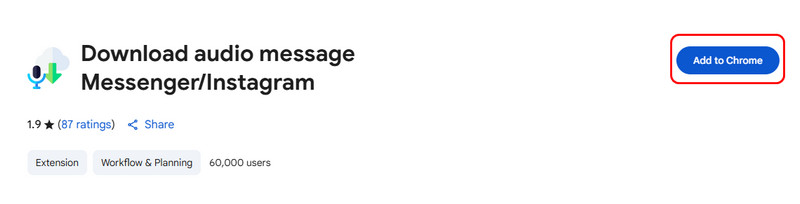
Pasul 2Pentru următorul proces, deschideți-vă Mesager și treceți la fișierul audio pe care doriți să îl descărcați. Apoi, faceți clic pe extensia de mai sus și atingeți săgeată în jos butoane pentru a descărca toate mesajele vocale pe care doriți să le descărcați.
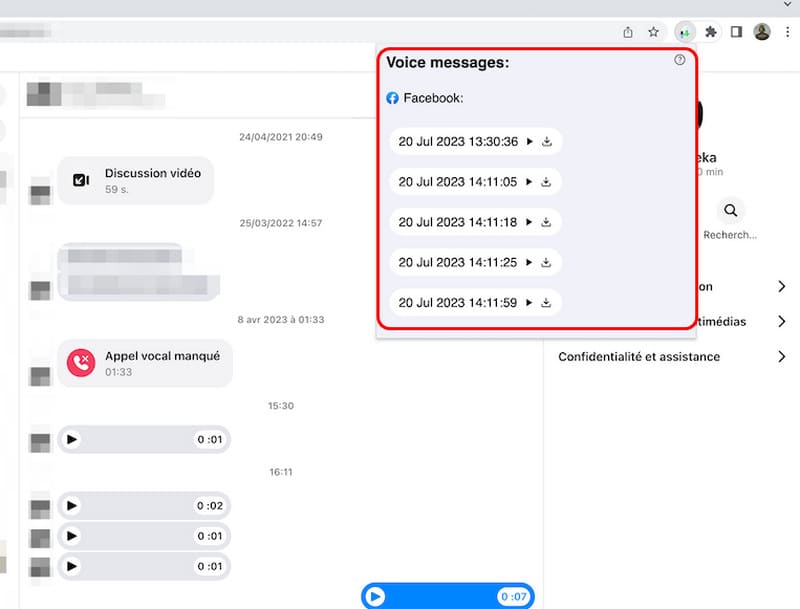
Partea 4. Înregistrați cu ușurință sunetul din Messenger pe desktop și mobil
Metoda 1: Înregistrați audio pe desktop folosind AVAide Screen Recorder
Dacă încă mai cauți o altă modalitate de a salva mesajele audio sau vocale din Messenger, poți utiliza metoda de înregistrare audio. Cu această metodă, poți obține fișiere audio de calitate excelentă. Așadar, pentru a înregistra sunetul, îți recomandăm să utilizezi AVaide Screen RecorderAcest software oferă funcția de înregistrare audio, permițându-vă să înregistrați audio de pe Facebook Messenger în mod eficient. În plus, procesul de înregistrare audio este ușor, datorită simplității sale. Ceea ce îl face ideal este faptul că vă poate oferi cea mai bună calitate audio pentru o experiență de ascultare mai bună. Poate chiar înregistra atât audio, cât și video, fără nicio întârziere. Mai mult, puteți salva sunetul înregistrat în diverse formate, cum ar fi AAC, MP3, AC3, M4A etc. Prin urmare, putem concluziona că AVAide Screen Recorder este printre cele mai puternice înregistratoare pe care le puteți utiliza pentru a înregistra audio de pe Messenger. Puteți utiliza instrucțiunile simple de mai jos pentru a afla cum să salvați fișiere audio folosind acest program.
Pasul 1Descarca AVaide Screen Recorder pe computer. Rulați-l după procesul de instalare.

DESCĂRCARE GRATUITĂ Pentru Windows 7 sau o versiune ulterioară
 Descărcare sigură
Descărcare sigură
DESCĂRCARE GRATUITĂ Pentru Mac OS X 10.13 sau o versiune ulterioară
 Descărcare sigură
Descărcare sigurăPasul 2După ce apare interfața principală, accesați Sistem de sunet secțiune și activați-o. După aceea, puteți atinge butonul REC pentru a începe procesul de înregistrare audio.

Apasă pe Stop pentru a finaliza procesul de înregistrare audio.
Pasul 3Când cel previzualizare apare secțiunea, faceți clic pe Export pentru a salva înregistrarea audio pe computer.

Metoda 2: Înregistrați audio folosind iPhone-ul
Dacă ești utilizator de iPhone, te poți baza pe funcția Screen Recorder pentru a înregistra sunetul din aplicația Messenger. Vestea bună este că înregistratorul este preinstalat. Astfel, nu trebuie să descarci nicio aplicație terță parte. Așadar, pentru a începe înregistrarea audio folosind iPhone-ul, urmărește pașii de mai jos.
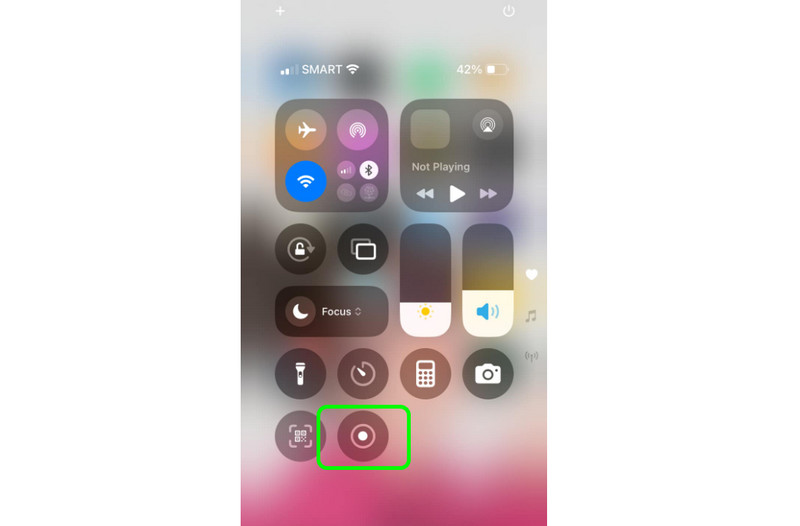
Pasul 1Deschideți iPhone-ul și apăsați butonul Atingere asistată de pe ecranul tău.
Pasul 2Apoi, treceți la Centrul de Control pentru a vedea toate funcțiile iPhone-ului tău.
Pasul 3După aceea, puteți apăsa tasta Înregistrare Numărătoarea inversă de 3 secunde va apărea pe ecran, semnalându-vă că procesul de înregistrare va începe.
Pasul 4Pentru a finaliza procesul de înregistrare, apăsați butonul Înregistrare funcție. Acum veți avea fișierul înregistrat.
Deoarece fișierul înregistrat va fi salvat ca videoclip, îl puteți transcoda în format MP3 pentru a-l transforma în audio.
Poftim! Dacă vrei să înveți cum să descarci fișiere audio din Messenger, puteți obține toate informațiile din acest ghid. De asemenea, dacă sunteți în căutarea unei alte modalități de a descărca sunetul, cel mai bine este să îl înregistrați folosind AVaide Screen RecorderCu funcția de înregistrare audio a acestui program, puteți înregistra audio din Messenger ușor și eficient. De asemenea, puteți obține o calitate audio excelentă, ceea ce îl face cel mai bun înregistrator.
Înregistrați ecranul, sunetul, camera web, jocul, întâlnirile online, precum și ecranul iPhone/Android pe computer.
Inregistrare audio
- Înregistrați audio de pe computer
- Cel mai bun software de înregistrare audio
- Înregistrați apelurile iPhone
- Studioul de înregistrări FL
- Cum să înregistrezi podcast
- Descărcați Soundgasm
- Descărcați melodii Audiomack
- Salvează muzică de pe Deezer
- SoundCloud în MP3
- Descărcați X Space Audio
- Descărcare gratuită de muzică




